フレッツインターネット(光回線やADSL含む)で任天堂Wi-Fiネットワークアダプターのルータを追加したい場合必ず必要になるPPPoE接続設定の作成手順説明です。ルータを作業するまえに必ず契約されたプロバイダ(例:OCN
ぷらら ビッグローブ au)のログインIDとログインパスワード(例:OCNのID説明)をご用意ください。これらログイン情報は必ずプロバイダと契約した際に書面でご自宅に送付されていますのでご確認ください。
注意事項:この作業は元々広帯域接続設定で接続していたパソコンから接続設定そのものを取り除く作業になります。インターネットにつながらなくなる恐れがあるのでご注意ください。設定に不安が有る方は有料の出張サポートをご依頼下さい。
備考:Wi-Fi ネットワークアダプター、家庭用ゲーム機含むIEEE802.11b無線規格対応の無線LAN機器を総じてWi-Fi(ワイファイ)と呼びます。それらのインターネット接続の為に必要なネットワークへのつなぎ方をまず説明させて頂たいと思います。
Wi-Fi アダプターは基本的にバッファローOEM製品となりますので無線暗号化方式にはAOSSが用いられております。家庭用ゲーム機は通常そのままAOSSボタンを押す手順で即時インターネットに繋がるはずなのですが次の方はそれに該当しませんのでご注意ください。
ブロードバンドモデムとWi-Fiネットワークアダプターを繋ぐ
ADSLモデムもしくはONUと呼ばれる光ケーブルの回線終端装置通称モデムに(モデムとは)、Wi-Fi アダプターを繋いで下さい。モデムと繋ぐ場所は以下の通りです
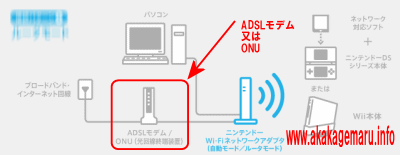
モデムと差し込む場所はインターネットコネクタと呼ばれる場所です。
LANコネクタの方にパソコンのLANケーブルを繋いで下さい。
LANケーブルとは
LANケーブルの差し込みが足りない場合はHUBを別途ご用意下さい(上メニューのLANを分岐させる方法を参照)

次に本体のスイッチがROUTER位置にあるかを必ず確認下さい。

インターネット接続PPPoE広帯域接続設定を作る
モデムとパソコン等正しく繋いだら、一時的にインターネットへ繋がらなくなるのですが以下の作業を行います
プロバイダ発光されるログインIDとパスワードを確認出来る事を必ず確認の上、既存のパソコンにある広帯域接続をまず削除してしまう必要があります。
- VISTAネットワークアダプタの説明(ブロードバンド接続を削除)
- XPネットワークアダプタの説明(広帯域接続を削除)
広帯域接続を削除出きたらWi-Fiネットワークアダプターの設定画面を表示します。(プレイステーション3から設定する場合はこちらのPS3ルータ設定画面表示手順を参照)
ルータの設定画面を表示するには次のアドレスをブラウザのアドレス欄に入力してEnterキーを押します。
http://192.168.11.1/
上手くいかない場合は、こちらをクリックしてみてください。http://192.168.11.1/
ログイン画面がでるのでrootと入力してOKをクリックすれば設定画面を表示出きます。
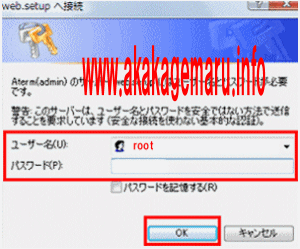
設定画面を表示できたら高度な設定を開いて下さい。
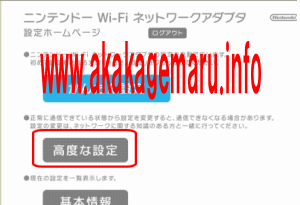
高度な設定が開いたらインターネットLAN設定からPPPoEを開き、接続先の編集ボタンをクリックしてください
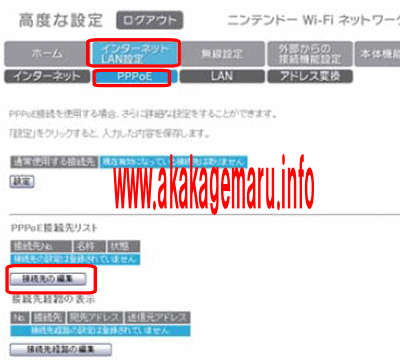
以下の項目(注意:バッファロー互換機なので資料はバッファロールータのものを使用。もしも異なる場合は画面資料をmaster@akakagemaru.infoまで送付頂ければ変更します)
以下の項目に次の様に入力すれば完了します。
接続先名称:任意の名称を必ず入力
接続先ユーザー名:ここには冒頭説明した契約しているプロバイダから送付されたログインIDとパスワードを設定します。
広帯域接続設定になるので必ずログインIDにドメイン名も付加して設定する必要があります。ドメイン名例:BIGLOBE会員なら、例えばログインIDが ppp0123なら@biglobe.ne.jpを付加します。
入力例:ppp0123@biglobe.ne.jp
接続先パスワード:プロバイダ配布のログインパスワード(同じパスワードを確認の為二段に入力します)
サービス名:任意の文字を必ず入力
注意:以下拡張設定ない場合は無視して下さい。
自動切断:必ず0分としてください。オンラインゲーム関係の方は5分で切断でもかまいませんが、サーバ動作のかたはここを0にしなとWEBアクセス時エラーを返してしまう可能性があるので注意が必要です。
その他はデフォルトのままで構いません。
新規追加ボタンをクリック
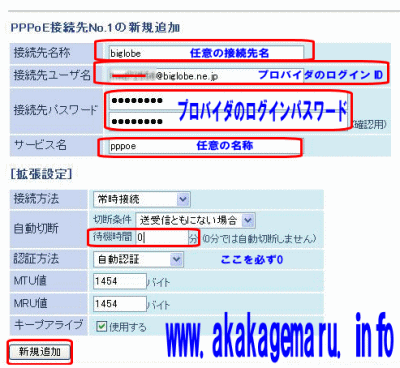
次に設定ボタンをクリックすれば作業完了です。2分程度そのまま待って下さい。
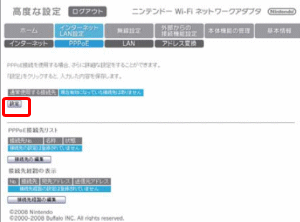
上記設定が完了してしばらく(2分程度経過)したら、基本情報からステータスを開いて正しくインターネットに繋がっているかを確認下さい。
Internet又はWAN又はインターネット標項目右側でIPアドレスの表示がエラー又は棒線(-)表示だと正しくインターネットに繋がっていないので、再度高度な設定からPPPoE接続設定のログインIDとログインパスワードに間違いが無いかを確認訂正頂く必要があります。
どうしても繋がらない場合はプロバイダーへサポートを受けられるかどうか不明ですが、インターネットが繋がらないと申し出て頂けますでしょうか。
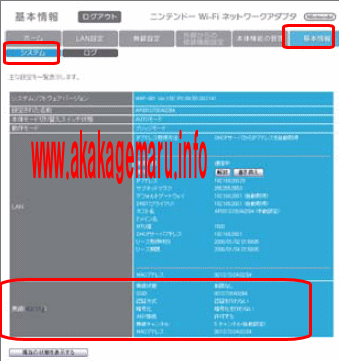
説明は以上です。インターネットに繋いで初めてWi-Fi無線LANを利用することが出来ます。各種端末を繋ぐ場合の説明Wi-Fiつなぎかたをご覧下さい。


コメント